Aktualisiert April 2024 : Beenden Sie diese Fehlermeldungen und beschleunigen Sie Ihr Computersystem mit unserem Optimierungstool. Laden Sie es über diesen Link hier herunter.
- Laden Sie das Reparaturprogramm hier herunter und installieren Sie es.
- Lassen Sie es Ihren Computer scannen.
- Das Tool wird dann Ihren Computer reparieren.
MSConfig ist ein leistungsfähiges Werkzeug, mit dem Sie unter anderem (16) die Programme aktivieren oder deaktivieren können, die beim Hochfahren von Windows starten. So öffnen Sie das Systemkonfigurationstool
Unter der Registerkarte Startup sehen Sie eine Liste der Anwendungen, die mit Windows starten. Man kann die Namen der Anwendung, den Hersteller, den Speicherort der ausführbaren Datei und den Registrierungsschlüssel für die Startanwendung sehen. Sie können auch ein Datum sehen, an dem Sie die Anwendung möglicherweise deaktiviert haben. Von hier aus können Sie das Kontrollkästchen deaktivieren, um die Anwendung beim nächsten Start zu stoppen. Wenn Sie der Meinung sind, dass es ein Problem mit einer bestimmten Anwendung gibt, können Sie auch von hier aus den Standort der Anwendung bestätigen: Viele OEMs enthalten Programme, die Sie beim Booten möglicherweise nicht ausführen möchten. Dies ist der Ort, um sie zu deaktivieren.
Entfernen Sie deaktivierte Startup-Elemente in MSConfig
.
MSConfig wäre ein perfekter Startup-Manager, wenn Sie Elemente nicht nur deaktivieren, sondern für immer löschen könnten. Mit MSConfig können Sie jedoch die deaktivierten Startup-Elemente nicht löschen oder entfernen.
Hier kommt MSConfig Cleanup ins Spiel! Das Programm ist sehr einfach und einfach zu bedienen. Wenn Sie das portable Tool ausführen, scannt es die Startkonfigurationen und ermöglicht es Ihnen, alle Elemente zu entfernen, die zuvor über MSConfig deaktiviert wurden. Um ein Startup-Element zu entfernen, müssen Sie das Kontrollkästchen vor dem Element aktivieren und auf die Schaltfläche Ausgewählte bereinigen klicken.
Denken Sie daran, dass es keine Möglichkeit gibt, gelöschte Einträge mit diesem Tool wiederherzustellen, also möchten Sie sich vor dem Löschen des Elements zweifelsfrei sicher sein.
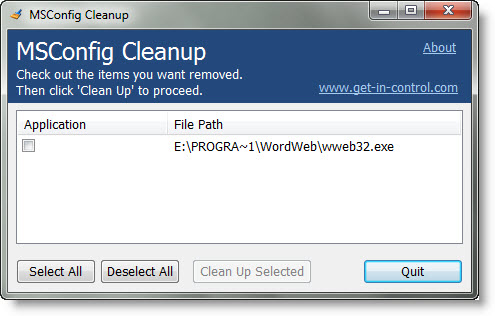
MSConfig Cleanup Utility kostenloser Download
Wir empfehlen die Verwendung dieses Tools bei verschiedenen PC-Problemen.
Dieses Tool behebt häufige Computerfehler, schützt Sie vor Dateiverlust, Malware, Hardwareausfällen und optimiert Ihren PC für maximale Leistung. Beheben Sie PC-Probleme schnell und verhindern Sie, dass andere mit dieser Software arbeiten:
- Download dieses PC-Reparatur-Tool .
- Klicken Sie auf Scan starten, um Windows-Probleme zu finden, die PC-Probleme verursachen könnten.
- Klicken Sie auf Alle reparieren, um alle Probleme zu beheben.
Sie können MSConfig Cleanup von hier herunterladen.
Weitere Programme hier, die Ihnen helfen können, Startprogramme in Windows zu deaktivieren.
EMPFOHLEN: Klicken Sie hier, um Windows-Fehler zu beheben und die Systemleistung zu optimieren

Eugen Mahler besitzt die unglaubliche Kraft, wie ein Chef auf dem Wasser zu laufen. Er ist auch ein Mensch, der gerne über Technik, Comics, Videospiele und alles, was mit der Geek-Welt zu tun hat, schreibt.
